Blocco Pubblicità per TV: 3 Modi per Bloccare gli Annunci sulla Smart TV
 Molti si chiedono se esiste un blocco pubblicità per TV che possa aiutarti. Sebbene le soluzioni software siano limitate, ci sono alcuni modi per bloccare gli annunci, e questa guida ti mostrerà come farlo.
Molti si chiedono se esiste un blocco pubblicità per TV che possa aiutarti. Sebbene le soluzioni software siano limitate, ci sono alcuni modi per bloccare gli annunci, e questa guida ti mostrerà come farlo.
Se stai utilizzando un servizio di streaming specifico, considera di passare a una versione senza pubblicità. Se questa non è un’opzione, prova le nostre altre soluzioni.
Come posso fermare gli annunci sulla mia TV?
1. Cambia il server DNS
- Sulla tua smart TV, vai nelle impostazioni di rete Avanzate. C’è un’opzione per questo su tutte le TV, indipendentemente dal produttore.
-
Ora, scegli server DNS e impostalo su manuale.
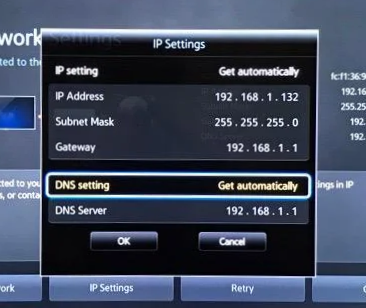
- Inserisci i seguenti valori come server DNS e salva le modifiche:
- Server DNS preferito: 94.140.14.14
- Server DNS alternativo (se richiesto): 94.140.15.15
Il server DNS che abbiamo utilizzato prima appartiene a AdGuard, uno strumento dedicato a bloccare gli annunci e garantire sicurezza online. Puoi anche installare l’app AdGuard per la tua Android TV dal sito ufficiale e configurarla.
Tieni però a mente che non tutte le smart TV hanno la possibilità di cambiare il DNS. Allo stesso modo, il tuo ISP o fornitore di servizi via cavo potrebbe bloccare questa funzione. Se hai problemi, annulla le modifiche.
2. Blocca i link pubblicitari tramite le impostazioni del router
NOTA Questo metodo funzionerà solo se la tua smart TV è collegata a Internet tramite un router. Assicurati di apportare modifiche allo stesso router a cui è collegata la TV.
-
Accedi alle impostazioni del router su un PC, poiché è solitamente più conveniente. Per la maggior parte dei router, dovrai andare all’indirizzo seguente:
192.168.1.1 - Inserisci il nome utente e la password per accedere.
-
Trova le impostazioni di Filtro, inserisci gli URL per gli annunci che di solito vedi sulla TV e inseriscili qui. Assicurati solo di inserirli nella blacklist e non nella whitelist.
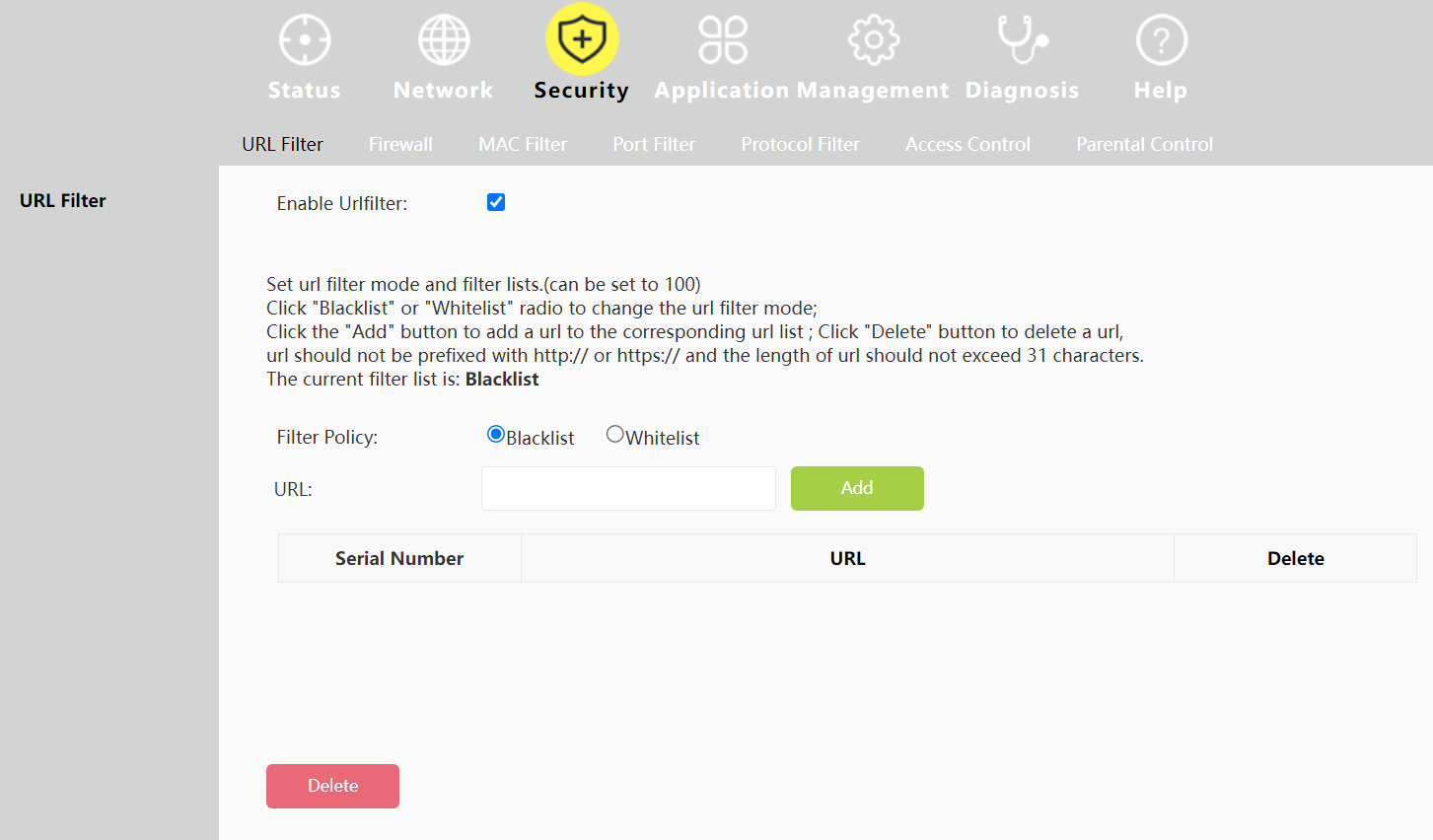
Questo è un altro trucco che funziona, e poiché il blocco avviene tramite il router, gli effetti si rifletteranno su tutti i dispositivi. Qui ci sono alcuni dei link che devi bloccare per specifici produttori, come condiviso da un utente su Reddit:
Samsung
- ads.samsung.com
LG
- ngfts.lge.com
- us.ad.lgsmartad.com
- lgad.cjpowercast.com
- edgesuite.net
- us.info.lgsmartad.com
Per Roku TV e alcuni altri, dovrai disabilitare la funzione Usa informazioni dagli ingressi TV nelle impostazioni per bloccare gli annunci su una smart TV.
3. Modifica le impostazioni della smart TV
- Apri la tua Android TV.
- Accedi alla home screen.
- Vai su Impostazioni.
- Seleziona Preferenze dispositivo, quindi Informazioni.
- Naviga a Informazioni legali, quindi clicca su Annunci.
- Disattiva Personalizzazione degli annunci.
Cambiare questa impostazione non bloccherà effettivamente gli annunci su molte TV. Tuttavia, gli annunci non saranno personalizzati in base alle tue opzioni precedenti.
Le smart TV raccolgono dati? Questo potrebbe sorprendere molti, ma la risposta è Sì. Alcune smart TV hanno una funzione integrata chiamata Riconoscimento automatico dei contenuti (ACR), che raccoglie informazioni sui canali visualizzati e quando.
Ma perché esattamente una TV dovrebbe memorizzare o condividere informazioni? Per venderle agli inserzionisti per posizionare annunci mirati. Quindi le smart TV non solo raccolgono dati ma li condividono anche con potenziali inserzionisti. La prossima volta che configuri una smart TV, leggi attentamente i termini e le condizioni.
Questi erano alcuni dei migliori suggerimenti per il blocco della pubblicità sulla TV. Certo, tutti i metodi possono bloccare gli annunci su una Panasonic Smart TV o su qualsiasi altro produttore. Se vuoi scaricare un blocco pubblicità cross-platform, prova Total Adblock.
E per chi si sta chiedendo, puoi sempre trasmettere Windows 11 su una smart TV e guardare i tuoi programmi preferiti su uno schermo più grande.
Abbiamo anche una guida su come fare screenshot con una smart TV, quindi non perderla.
Se hai trovato queste informazioni utili, condividi i tuoi pensieri nei commenti qui sotto.













